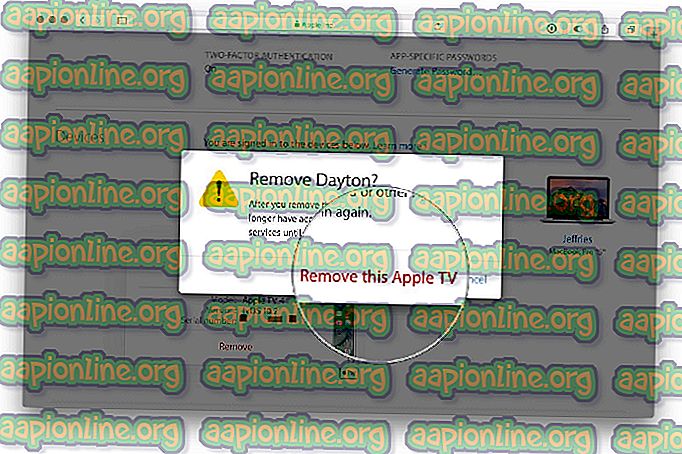Wie behebt man den Fehler beim Initialisieren des BattlEye-Dienstes: Fehler beim Laden des Treibers (1450)
BattlEye ist eine Anti-Cheat-Software, die sicherstellt, dass während des Spiels kein Spieler betrügt. Wenn eine Art von Betrug erkannt wird, wird der Spieler sofort rausgeschmissen und gesperrt. Es gibt zahlreiche Spiele wie PUBG, Arma, Rainbow Belagerung, Insurgency usw., die die Software als Verteidigungsmechanismus nutzen.

Vor kurzem meldeten mehrere Benutzer, dass sie einen zufälligen Fehler " BattlEye-Dienst konnte nicht initialisiert werden: Fehler beim Laden des Treibers (1450) " erhalten haben, während sie ein Spiel spielten. Dieser Fehler bedeutet insbesondere, dass BattlEye entweder aufgrund von Installationsproblemen nicht auf den Treiber zugreifen kann oder dass die Antivirensoftware Probleme verursacht.
Wodurch wird der BattlEye-Servicefehler "Fehler beim Laden des Treibers (1450)" verursacht?
Diese Fehlermeldung kann verschiedene Ursachen haben, von Antivirus- bis hin zu Treibersoftwareproblemen. Die Ursachen für diesen Fehler in mehr Ausarbeitung sind:
- Antivirensoftware oder Firewall verhindern, dass der BattlEye-Dienst seine Vorgänge frei ausführt.
- Die Treibersoftware ist veraltet . Dies kann auch zu potenziellen Problemen führen, da BattlEye den Treiber lädt, wenn dieser nicht funktioniert.
- Tools von Drittanbietern für die Zusammenarbeit wie Discord unterbrechen den Dienst von BattlEye.
Stellen Sie vor dem Wechsel zu den Lösungen sicher, dass Sie über eine aktive Internetverbindung verfügen und als Administrator angemeldet sind.
Lösung 1: Deaktivieren von Antivirus und Firewall
Es wird berichtet, dass Antivirensoftware wie Malwarebytes, Windows Defender, Cylance, Avira usw. Probleme verursacht und den Zugriff von Treibern auf BattlEye einschränkt. Dies ist keine neue Situation. BattlEye neigt dazu, im Hintergrund des Spiels zu laufen und alles zu überwachen, einschließlich Benutzereingaben, Treiber, Software usw. Genau das sucht Antivirus-Software und blockiert sie standardmäßig.

Sie sollten versuchen, die Antivirensoftware auf Ihrem Computer zu deaktivieren. Sie können unseren Artikel über das Ausschalten Ihres Antivirus lesen. Darüber hinaus sollten Sie auch alle Firewalls von Ihrem Computer aus deaktivieren. Dies beinhaltete Windows Defender und Firewall. Alle Überwachungs- / Schutzmechanismen sollten ausgeschaltet sein, bevor Sie fortfahren.
Hinweis: Sie sollten auch sicherstellen, dass alle anderen Anwendungen (einschließlich anderer Spiele oder Discord) nicht ausgeführt werden. Es scheint, dass sie auch mit dem BattlEye-Mechanismus in Konflikt stehen. Sie können sie jederzeit wieder aktivieren, sobald das Spiel reibungslos läuft.
Lösung 2: Aktualisieren von Treibern mit GeForce Experience
Wenn das Deaktivieren von Antivirus oder Firewall in unserem Fall nicht funktioniert, müssen wir prüfen, ob Treiberupdates für Ihre Hardware verfügbar sind. Wie bereits erwähnt, sind Treiber die wichtigsten Schnittstellenmechanismen in jedem Computer-Setup. Wenn sie nicht richtig funktionieren oder veraltet sind, kann keine Anwendung, einschließlich BattlEye, eine Verbindung dazu herstellen.
Wenn Sie über eine GeForce Experience-Anwendung verfügen (wenn Sie eine GeForce GTX-Karte verwenden), öffnen Sie diese und suchen Sie nach Treiberaktualisierungen, indem Sie oben auf dem Bildschirm die Registerkarte Treiber auswählen.

Wenn Sie einen Treiber zur Verfügung haben, laden Sie ihn herunter und installieren Sie ihn sofort. Wenn Sie GeForce nicht verwenden und über eine normale Karte verfügen, empfehlen wir die Durchführung eines Windows-Updates. Dadurch werden alle Treiber auf Ihrem Computer automatisch aktualisiert.
- Drücken Sie Windows + S, geben Sie " update " in das Dialogfeld ein und öffnen Sie die Anwendung.
- Klicken Sie in Windows Update auf die Schaltfläche Nach Updates suchen . Jetzt stellt der Computer eine Verbindung zu Microsoft-Servern her und lädt das erforderliche Update herunter.

Wenn auch ein Windows-Update nicht funktioniert, sollten Sie versuchen, jeden Treiber auf Ihrem Computer mithilfe des Geräte-Managers manuell zu aktualisieren. Beachten Sie, dass Sie Ihre Antivirensoftware zuerst deaktivieren sollten, bevor Sie die zweite Lösung versuchen. In den meisten Fällen ist Antivirus-Software das Problem.
- Drücken Sie Windows + R, geben Sie " devmgmt.msc " in das Dialogfeld ein und drücken Sie die Eingabetaste.
- Wählen Sie im Geräte-Manager jede Hardware einzeln aus, klicken Sie mit der rechten Maustaste darauf und wählen Sie Treiber aktualisieren.

- Jetzt können Sie eine der folgenden Optionen auswählen: Automatisches Update (hier sucht Windows automatisch im Internet nach den neuesten Treibern) oder manuelles Update (hier müssten Sie Windows die Datei zur Verfügung stellen, damit der Treiber installiert werden kann).

- Starten Sie Ihren Computer nach dem Aktualisieren der Treiber neu und prüfen Sie, ob die Fehlermeldung behoben ist.
Wenn alle oben genannten Methoden nicht funktionieren, können Sie versuchen, die Schritte zu implementieren, die in anderen ähnlichen Lösungen aufgeführt sind, die am Ende dieses Artikels aufgeführt sind. Befolgen Sie alle darin genannten Schritte, einschließlich der Neuinstallation von BattlEye und der Überprüfung der Dateien. Stellen Sie auf jeden Fall sicher, dass Ihre Antivirensoftware deaktiviert ist und Sie über ein Administratorkonto verfügen.